2025-06-05 12:29:03来源:nipaoa 编辑:佚名
在使用word文档时,有时会遇到分页符删除不掉的情况,这给文档的编辑带来了很大困扰。别担心,下面就为大家介绍word彻底清除分页符的有效解决方案。
显示隐藏符号
首先,要确保分页符能够被看到并删除,需要显示隐藏符号。点击word界面中的“开始”选项卡,在“段落”组中找到“显示/隐藏编辑标记”按钮并点击,此时分页符会以虚线形式显示出来,方便我们进行操作。
手动删除分页符
找到显示出来的分页符虚线,将光标定位到分页符前或后,按下“delete”键即可删除分页符。但有时候可能会发现按删除键无效,这可能是因为分页符处于一种特殊的锁定状态。
检查段落格式
查看分页符所在段落的格式设置。有些时候,段落的“分页”选项被设置为“段前分页”等特定选项,导致分页符无法轻易删除。右键点击该段落,选择“段落”,在弹出的段落设置对话框中检查“换行和分页”选项卡,确保没有勾选不适当的分页设置,然后再尝试删除分页符。
文档结构图影响
如果文档使用了文档结构图,它可能会导致分页符的显示和删除异常。关闭文档结构图,再尝试删除分页符。点击“视图”选项卡,取消勾选“文档结构图”。
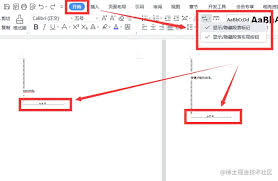
样式问题导致
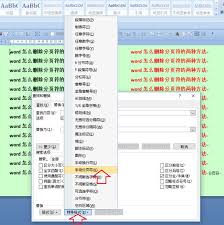
某些样式可能会影响分页符的处理。检查分页符所在段落应用的样式,若样式中设置了与分页相关的属性,修改样式或重新应用正确的样式后再删除分页符。
选择性粘贴
若上述方法都无效,可以尝试通过选择性粘贴来解决。复制包含分页符的内容,然后新建一个空白文档,使用“选择性粘贴”中的“无格式文本”粘贴到新文档中,此时分页符可能会被清除,然后再将内容复制回原文档。
通过以上这些方法,相信大家能够更全面地了解并解决word分页符删除不掉的问题,顺利完成文档的编辑工作,让文档排版更加完美。
Copyright 2024 www.meigaotou.com 【牛皮游戏】 版权所有 浙ICP备2024095705号-2